
Zalo là ứng dụng gọi điện, nhắn tin miễn phí được nhiều người sử dụng hiện nay. Và Zalo không chỉ là phương tiện liên lạc với bạn bè, gia đình mà nó còn là công cụ hỗ trợ đắc lực cho quan hệ công việc hàng ngày của bạn, đặc biệt là tại Việt Nam. Nhưng đôi khi lại gặp phải tình trạng cuộc gọi Zalo không hiển thị trên màn hình? Để biết được nguyên nhân và cách khắc phục, các bạn cùng theo dõi trong một bài viết hướng dẫn cài đặt hiển thị cuộc gọi Zalo trên Samsung dưới đây cùng Zalo ZNS nhé!
Nội dung chính [show]
1. Nguyên nhân Zalo không hiển thị cuộc gọi đến là gì?
Tại sao gọi Zalo không hiện lên màn hình? Để trả lời được câu hỏi này chúng ta cùng điểm một vài nguyên nhân sau thường gặp phải khi không nhận được nhạc thông báo cuộc gọi Zalo hằng ngày từ màn hình khóa trên điện thoại Samsung như sau:
Có thể là thiết bị điện thoại Samsung của bạn đang bật chế độ không làm phiền. Khi bạn bật chế độ này thì mọi cuộc gọi đến trung tâm điện thoại của bạn đều không được thông báo, không chỉ riêng Zalo và bỏ lỡ những cuộc gọi cực kỳ quan trọng.
Bạn quên chưa cấp quyền nhận thông báo từ ứng dụng trên tài khoản Zalo.
Có thể ứng dụng Zalo của bạn bị lỗi do chưa thường xuyên cập nhật đầy đủ lại ứng dụng phiên bản mới. Đây là điều không nên trong khi sử dụng ứng dụng Zalo. Trong suốt quá trình hoạt động hoàn thiện ứng dụng, các lỗi nhỏ lặt vặt vẫn luôn hay xảy ra. Tuy nhiên, đa phần các lỗi này đều được nhà xây dựng và phát triển ứng dụng khắc phục những ảnh hưởng ngay ở bản cập nhật mới nhất.
Một nguyên nhân nữa cũng có thể xảy ra mặc dù rất ít gặp đó là điện thoại của bạn xảy ra tình trạng xung đột trực tuyến đối với phần mềm.
2. Khắc phục tình trạng Zalo không hiển thị cuộc gọi đến
Khắc phục hiệu quả bằng cách tắt chế độ không làm phiền
Trước hết, bạn cần kiểm tra điện thoại của mình có đang bật chế độ này hay không. Nếu có thì bạn cần tắt đi để nhận chuông cuộc gọi Zalo từ màn hình khóa nhé.
Để kiểm tra trên điện thoại Samsung: Bạn chỉ cần tiến hành vuốt từ trên xuống để hiển thị các thông tin tính năng của điện thoại -> Bạn nhìn vào biểu tượng hình trăng khuyết -> Nếu biểu tượng không sáng thì là đã tắt, nếu sáng thì bạn chỉ cần nhấn vào biểu tượng đó để tắt đi nốt.
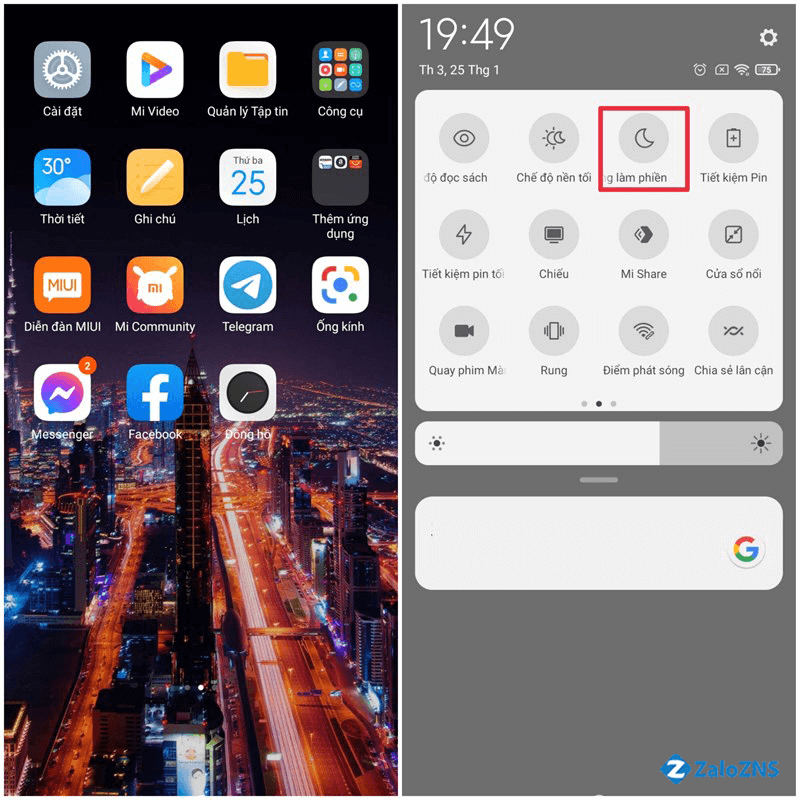
Tắt chế độ không làm phiển
Khắc phục bằng cách cấp quyền thông báo cho ứng dụng Zalo
Để kiểm tra lại bạn đã cấp quyền thông báo cho ứng dụng Zalo, bạn thực hiện theo các bước dưới đây trên điện thoại Samsung để sửa nhé:
Bước 1: Bạn mở “Cài đặt” trên điện thoại, sau đó chọn “Ứng dụng”.
Bước 2: Lúc này, bạn chọn “Thông báo ứng dụng” -> nhấn chọn “Bật thông báo cho ứng dụng Zalo”.
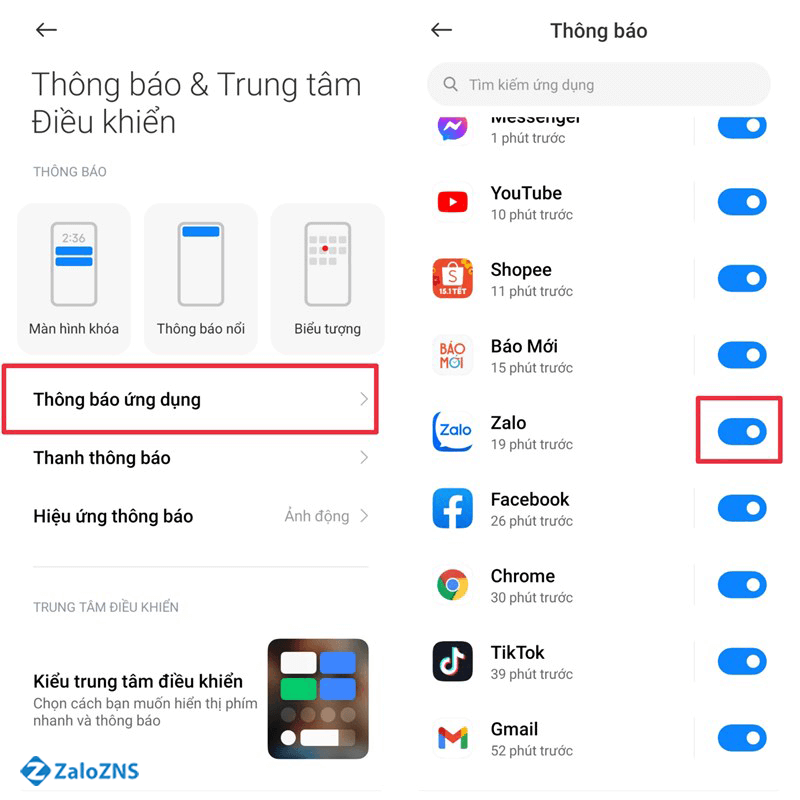
Cấp quyền thông báo cho ứng dụng Zalo
Khắc phục bằng cách cập nhật ứng dụng hoặc xóa ứng dụng tải lại
Bạn không thường xuyên cập nhật các phiên bản mới của ứng dụng cũng có thể khiến cho Zalo bỏ qua, không hiển thị cuộc gọi đến. Vì vậy hãy thường xuyên cập nhật phiên bản mới nhất của ứng dụng Zalo được giới thiệu trên CH Play nhé!
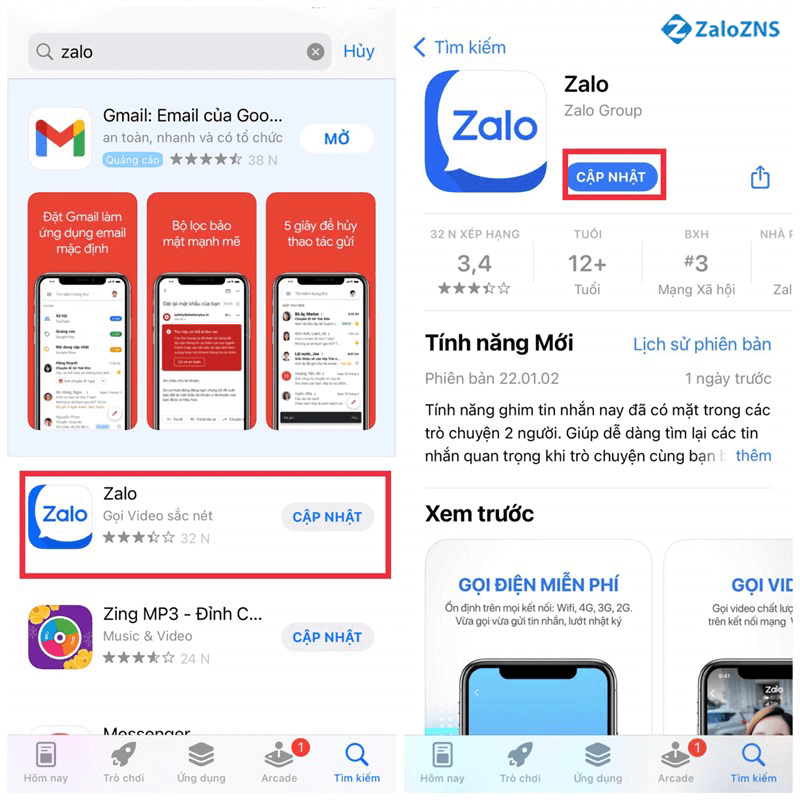
Cập nhật hoặc tải lại ứng dụng Zalo
Nếu như bạn đã cập nhật bản mới nhất của phần mềm thì bạn có thể xóa ứng dụng Zalo rồi sau đó tải lại và cài đặt lại nhé!
Lưu ý: Bạn cần xem xét trước khi thực hiện thao tác này bởi vì có thể nó sẽ gây ra việc xóa toàn bộ tin nhắn trên Zalo của bạn.
Làm sao để khắc phục bằng cách khôi phục cài đặt gốc trên điện thoại Samsung
Nếu như bạn thử tất cả các cách trên mà vẫn chưa khắc phục được tình trạng này thì bạn hãy thử cách cuối cùng được ưa chuộng là khôi phục cài đặt gốc cho điện thoại của bạn.
Lưu ý: Để tránh mất dữ liệu trong Zalo, trước khi thực hiện quá trình này bạn cần phải sao lưu dữ liệu trước.
Để khôi phục cài đặt gốc trên điện thoại Samsung bạn thực hiện các bước liên quan sau:
Bước 1: Bạn vào phần “Cài đặt” trên màn hình điện thoại.
Bước 2: Nhấn vào “ Cài đặt bổ sung”, rồi cuối cùng nhấn “Sao lưu và khôi phục”.
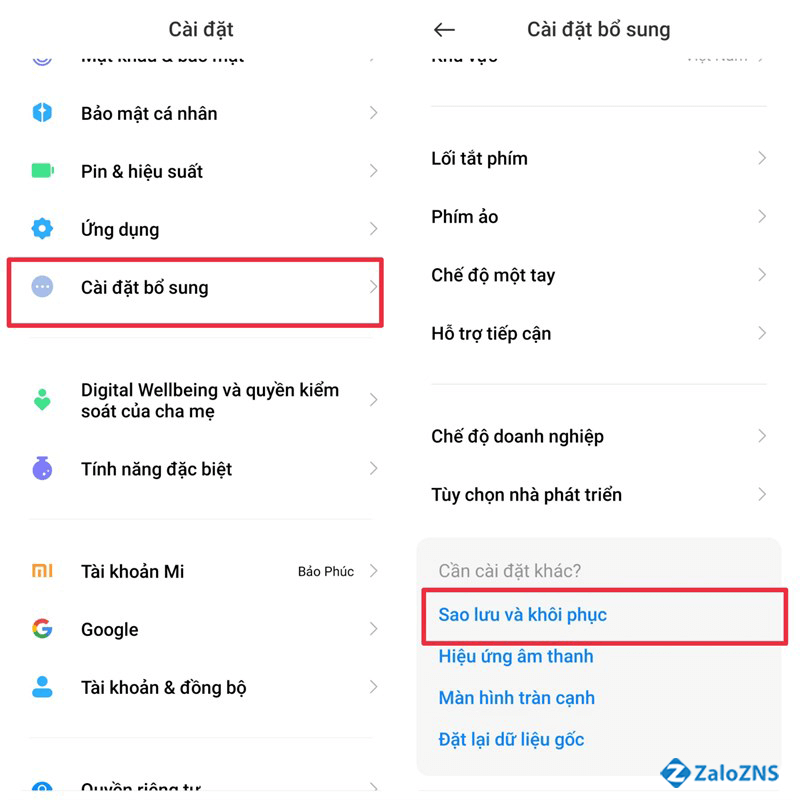
Khôi phục cài đặt gốc
Như vậy, đã có 4 cách khác nhau để khắc phục được tình trạng bất tiện này. Hầu hết các cách này đều có thao tác đơn giản và từ đó nhanh chóng xử lý phải không nào.
3. Thay đổi cách hiển thị cuộc gọi đến khi đang sử dụng Zalo
Khi có cuộc gọi đến từ Zalo, bạn sẽ nhận được một thông báo sẽ xuất hiện trên màn hình khóa điện thoại để bạn có thể thao tác nhận nhanh cuộc gọi từ cộng đồng hoặc người thân. Để cài đặt hiển thị cuộc gọi Zalo của người dùng trên Samsung bạn thực hiện theo các bước quan trọng sau đây:
Lưu ý: Ở hướng dẫn này, mình đang thao tác trên hệ điều hành Android 10, phiên bản ONEUI 2.0.
Bước 1: Đầu tiên, bạn vào phần “Điện thoại” sau đó chọn vào biểu tượng “Ba chấm dọc” -> nhấn chọn “Cài đặt”.
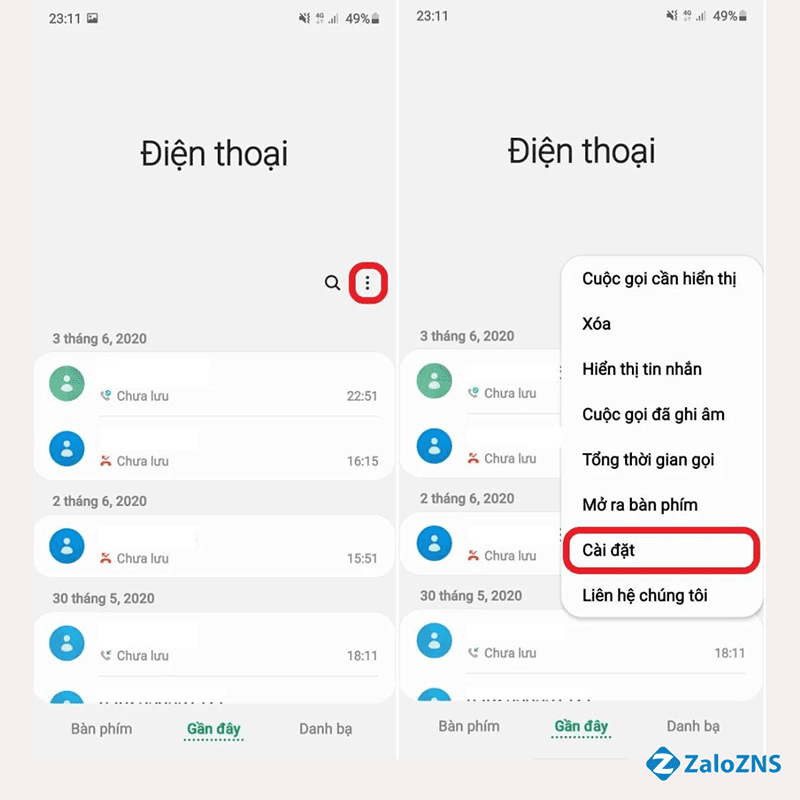
Chọn vào biểu tượng “Ba chấm dọc”
Bước 2: Tại bước này, bạn nhấn chọn vào “Hiển thị cuộc gọi khi sử dụng ứng dụng”.
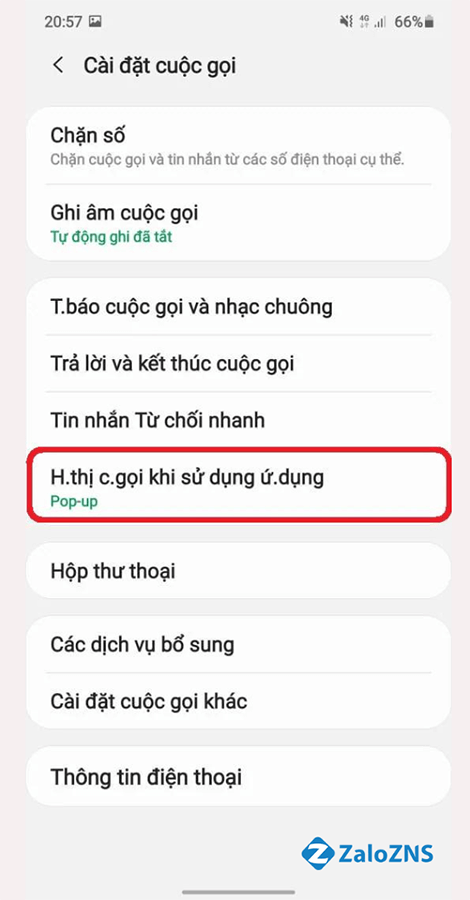
Chọn vào “Hiển thị cuộc gọi khi sử dụng ứng dụng”
Bước 3: Lúc này, bạn lựa chọn cách hiển thị mà bạn muốn. Ở đây có 3 lựa chọn: một là “Toàn màn hình”, hai là “Pop - up”, ba là “Pop - up Mini”.
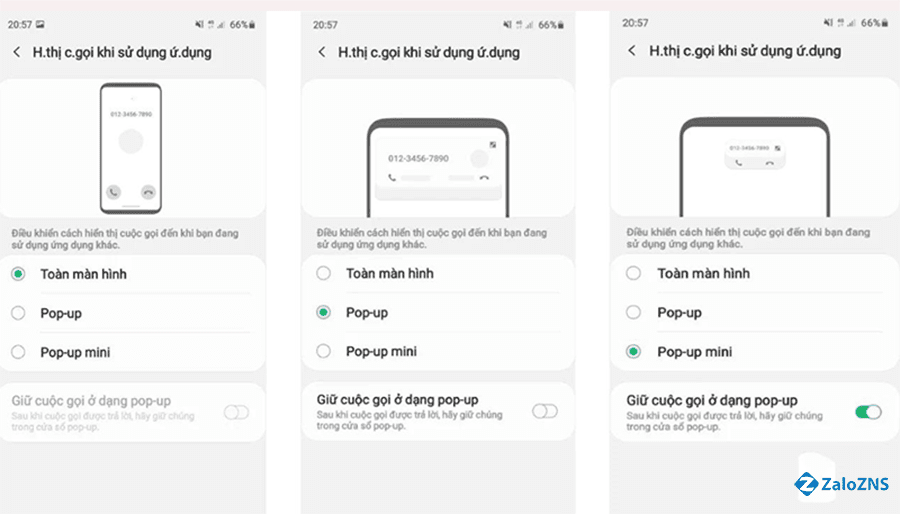
Chọn kiểu hiển thị bạn muốn
Bước 4: Ngoài ra, để giữ nguyên trạng thái pop-up sau khi nhận cuộc gọi, hãy bật "Giữ cuộc gọi ở dạng Pop-up" bền vững.
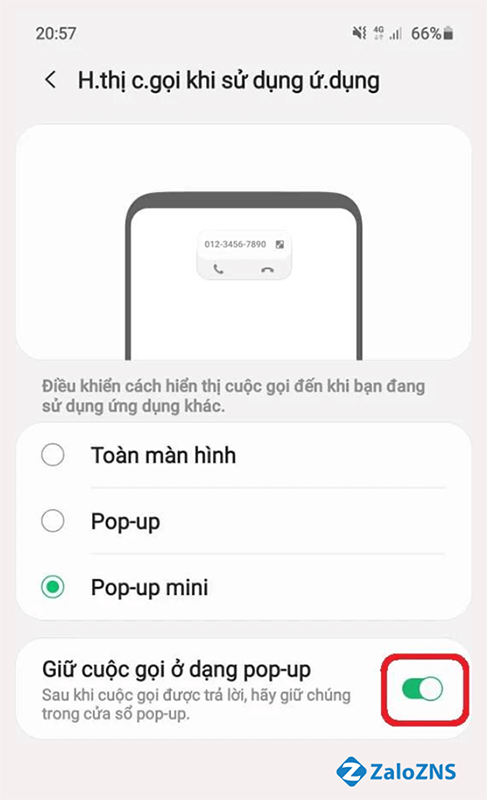
Giữ nguyên trạng thái Pop-up sau khi nhận cuộc gọi
Chỉ với 4 bước đơn giản là bạn đã có thể cài đặt cuộc gọi đến và đi trên điện thoại Samsung một cách dễ dàng và nhanh chóng nhất rồi nhé!
4. Một số câu hỏi thắc mắc
Vậy tại sao Zalo không hiển phản hồi cuộc gọi nhỡ?
- Trả lời: Có thể vì lỗi màn hình điện thoại, máy tính của bạn đang kích hoạt chế độ không làm phiền, bạn chưa cấp quyền thông báo cho ứng dụng Zalo. Cũng có thể là ứng dụng trên dế yêu của bạn đang sử dụng đang là phiên bản mới chưa được cập nhật hay là điện thoại của bạn đang bị hỏng ở phần cứng nào đó. Để tìm hiểu rõ được nguyên nhân, bạn kéo lên phần 1 để có câu trả lời chi tiết hơn nhé.
Tại sao điện thoại Samsung của tôi chỉ hiển thị cuộc gọi bình thường, không hiển thị cuộc gọi từ Zalo?
- Trả lời: Nếu như bạn vẫn nhận được cuộc gọi bình thường thì nguyên nhân, thủ phạm dẫn đến tình trạng này có thể là do bạn chưa cấp quyền thông báo cho ứng dụng Zalo. Bạn chỉ cần thực hiện theo chỉ dẫn này là có thể đảm bảo khắc phục được nhé: Bạn mở “Cài đặt” trên điện thoại, sau đó chọn “Ứng dụng” -> chọn “Thông báo ứng dụng” -> nhấn chọn “Bật thông báo cho ứng dụng Zalo”.
Mặc dù không bật chế độ không làm phiền và đã cấp quyền cho ứng dụng Zalo nhưng điện thoại vẫn có sự cố không hiển thị cuộc gọi từ Zalo?
- Trả lời: Có thể là đang bị lỗi hệ thống từ sản phẩm ứng dụng Zalo. Bạn chỉ cần chờ ít phút để hệ thống hoàn thiện đăng nhập khởi động lại và không cần quá lo lắng nhé!
Như vậy, bài viết trên đã hướng dẫn chi tiết cho các bạn cách cài đặt hiển thị cuộc gọi Zalo trên điện thoại Samsung. Nếu trong quá trình thực hiện mà bạn có bất kỳ vướng mắc hay câu hỏi nào muốn giải đáp thì hãy liên hệ với Zalozns.vn. Chúng tôi sẽ cung cấp dịch vụ giải đáp, bảo hành cho các bạn một cách nhanh chóng nhất.
Cảm ơn bạn đã lắng nghe!
Có thể bạn quan tâm:

Chi phí chỉ từ 50 VNĐ/ tin, gửi được hình ảnh và có nút CTA
Nhanh tay đăng ký để nhận ưu đãi
Nhận tư vấn